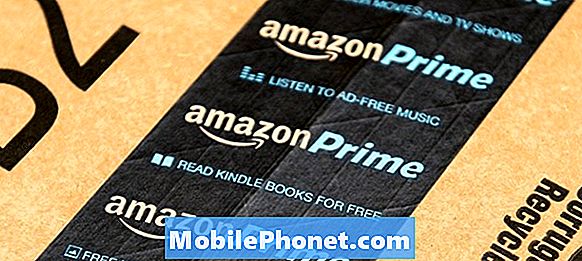Kandungan
Apabila telefon pintar seperti Samsung Galaxy A20 sering beku, masalahnya hanya dengan firmware. Masalah prestasi sering disebabkan oleh beberapa ketidakkonsistenan dalam perisian, yang bermaksud mengatakan bahawa masalahnya mungkin disebabkan oleh beberapa atau sistem itu sendiri. Tetapi masalahnya adalah bahawa anda akan dapat menyelesaikan masalah ini dengan melakukan beberapa prosedur penyelesaian masalah. Itulah tujuan siaran ini. Saya akan memandu anda dalam memperbaiki A20 anda yang terus membeku kerana beberapa sebab. 
Menyelesaikan masalah Galaxy A20 yang terus membeku
Dalam catatan ini, kami akan meneliti semua kemungkinan dan kemudian menyingkirkannya satu demi satu sehingga kami dapat menentukan sebab mengapa Galaxy A20 anda kerap membeku dan apa yang perlu kami lakukan untuk memperbaikinya.
Penyelesaian pertama: Lakukan Mulakan Paksa
Permulaan semula secara paksa sering kali dapat menyelesaikan masalah berkaitan firmware termasuk pembekuan rawak. Itulah sebabnya apabila menyelesaikan masalah telefon dengan masalah prestasi, anda mesti selalu memulakannya. Mulakan semula secara paksa pada dasarnya adalah penyingkiran bateri simulasi yang menyegarkan memori telefon anda serta memuatkan semula semua aplikasi dan perkhidmatan. Selalunya, ini adalah satu-satunya prosedur yang perlu anda lakukan untuk menjadikan telefon anda kembali berfungsi dengan sempurna. Begini caranya:
- Tekan dan tahan butang Volume Turun dan jangan lepaskannya lagi.
- Sambil menekan butang kelantangan, tekan dan tahan juga kekunci Kuasa.
- Biarkan kedua-dua kekunci ditahan bersama selama 15 saat atau sehingga logo Galaxy A20 muncul di skrin.
Setelah telefon anda selesai dihidupkan semula, cuba lihat apakah telefon bimbit masih kerap membeku. Sekiranya masih berlaku, teruskan ke penyelesaian seterusnya.
Penyelesaian kedua: Jalankan telefon anda dalam mod selamat
Ini akan mematikan sementara semua aplikasi pihak ketiga. Apa yang kami cuba capai dengan melakukan prosedur ini adalah mengetahui apakah telefon anda masih kerap membeku walaupun tidak ada satu aplikasi yang dimuat turun. Kerana jika demikian, itu bermaksud bahawa pembekuan itu sebenarnya disebabkan oleh satu atau beberapa aplikasi pihak ketiga. Jadi, inilah cara anda menghidupkan semula telefon anda ke mod selamat:
- Tekan dan tahan kekunci Kuasa sehingga pilihan ditunjukkan.
- Ketuk dan tahan pilihan Matikan sehingga ia berubah menjadi Safe Mode.
- Ketik ikon Mod selamat untuk memulakan semula peranti anda.
- Setelah but semula berjaya, anda akan melihat ‘Safe mode’ di sudut kiri bawah skrin.
Setelah telefon anda berjaya dihidupkan dalam mod selamat, cuba lihat apakah telefon bimbit masih kerap membeku. Sekiranya masalah itu diselesaikan, maka anda harus mengetahui aplikasi mana yang menyebabkan masalah tersebut. Inilah yang perlu anda lakukan seterusnya:
- Mulakan semula telefon anda normal untuk boot ke mod standard.
- Ingat aplikasi yang anda pasang pada masa telefon mula membeku.
- Setelah anda mengingat aplikasi, geser ke bawah dari atas skrin untuk menarik panel pemberitahuan ke bawah.
- Ketik ikon Tetapan di sudut kanan atas.
- Tatal ke dan kemudian ketik Aplikasi.
- Cari dan ketik aplikasi yang disyaki.
- Ketik Penyimpanan.
- Sentuh Hapus data dan ketik OK untuk mengesahkan.
- Ketik kekunci belakang sekali dan kemudian sentuh Nyahpasang.
- Sahkan bahawa anda ingin membuang aplikasi dari telefon anda.
Sebaliknya, jika telefon anda masih kerap membeku walaupun dalam mod selamat, ini bermaksud bahawa masalahnya tidak disebabkan oleh aplikasi pihak ketiga. Teruskan ke penyelesaian seterusnya.
Penyelesaian ketiga: Tetapkan semula semua Tetapan pada telefon anda
Setelah melakukan dua prosedur pertama dan Galaxy A20 anda masih kerap membeku, sudah tiba masanya untuk menyelesaikan masalah firmware. Ada kalanya beberapa tetapan menyebabkan ketidakkonsistenan dalam firmware dan ketika itu berlaku, ia akan mengakibatkan masalah prestasi seperti penutupan rawak atau pembekuan. Dengan menetapkan semula tetapan, anda membawa telefon anda kembali ke tetapan lalai mereka tanpa menghapus fail peribadi anda. Inilah cara anda melakukannya:
- Leret ke bawah dari bahagian atas layar untuk menarik panel notifikasi ke bawah.
- Ketik ikon Tetapan di sudut kanan atas.
- Tatal ke dan ketik Pengurusan am.
- Sentuh Tetapkan Semula.
- Ketik Tetapkan semula tetapan.
- Ketik butang Tetapkan semula tetapan.
- Sekiranya diminta, masukkan PIN, Kata Laluan atau Corak anda.
- Akhirnya, ketik Tetapkan semula.
Setelah tetapan ditetapkan semula dan telefon anda masih kerap membeku, cubalah penyelesaian seterusnya.
Penyelesaian keempat: Lap partisi cache
Menghapus partisi cache akan menghapus cache sistem lama dan menggantinya dengan yang baru. Penting juga untuk melakukan prosedur ini kerana apabila cache rosak, telefon anda juga akan mengalami beberapa masalah yang berkaitan dengan prestasi. Itu mungkin berlaku di sini jadi ikuti langkah-langkah ini untuk menolak kemungkinan ini:
- Matikan peranti.
- Tekan dan tahan Kelantangan Naik dan Kuasa kunci.
- Apabila logo Galaxy A20 muncul, lepaskan kuncinya.
- Galaxy A20 anda akan terus boot ke Mod Pemulihan. Sebaik sahaja anda melihat skrin hitam dengan teks biru dan kuning, teruskan ke langkah seterusnya.
- Tekan Perlahankan suara kunci beberapa kali untuk diketengahkan lap partition cache.
- Tekan Kuasa kunci untuk dipilih.
- Tekan Perlahankan suara kunci untuk diketengahkan iya, mereka dan tekan Kuasa kunci untuk dipilih.
- Apabila partisi wipe cache selesai, Hidupkan semula sistem sekarang diserlahkan.
- Tekan Kuasa kunci untuk memulakan semula peranti.
Setelah Galaxy A20 anda selesai memulakan semula, cuba lihat apakah masih kerap membeku kerana jika ia berlaku, maka anda tidak mempunyai pilihan lain selain menetapkannya semula.
Penyelesaian kelima: Master Tetapkan semula telefon anda
Tetapan semula induk sentiasa dapat menyelesaikan masalah prestasi termasuk peranti yang sering membeku. Sekiranya penyelesaian sebelumnya gagal menyelesaikan masalah, maka anda tidak mempunyai pilihan lain selain melakukan ini. Namun, sebelum anda melakukannya, pastikan untuk membuat salinan fail penting anda, terutama yang disimpan di storan dalaman peranti anda kerana semuanya akan dihapuskan. Sebaiknya setelah membuat sandaran, hapus akaun Google anda agar anda tidak terkunci. Oleh itu, apabila anda sudah bersedia, ikuti langkah berikut untuk menetapkan semula telefon anda:
- Matikan peranti.
- Tekan dan tahan Kelantangan Naik dan Kuasa kunci.
- Apabila logo Galaxy A120 muncul, lepaskan kuncinya.
- Galaxy A20 anda akan terus boot ke Mod Pemulihan. Sebaik sahaja anda melihat skrin hitam dengan teks biru dan kuning, teruskan ke langkah seterusnya.
- Tekan Perlahankan suara tekan beberapa kali untuk menonjolkan 'lap data / tetapan semula kilang'.
- Tekan Kuasa butang untuk memilih.
- Tekan Perlahankan suara kekunci sehingga ‘Ya’ diserlahkan.
- Tekan Kuasa butang untuk memilih dan memulakan tetapan semula induk.
- Apabila tetapan semula induk selesai, ‘Reboot system now’ akan diserlahkan.
- Tekan Kekunci kuasa untuk memulakan semula peranti.
Selepas penetapan semula, tetapkan Samsung Galaxy anda sebagai peranti baru. Saya harap kami dapat membantu anda.